使用WinXP镜像文件ISO安装系统的步骤详解(轻松安装经典系统)
10
2025-03-14
在安装操作系统时,我们通常需要一个光盘或者U盘,然后将操作系统镜像文件拷贝进去,再通过光盘或者U盘进行安装。但是有些电脑没有光驱,或者U盘不方便携带,这时候我们就可以通过ISO镜像文件来安装操作系统。下面我们就来详细介绍如何使用ISO镜像文件来安装操作系统。
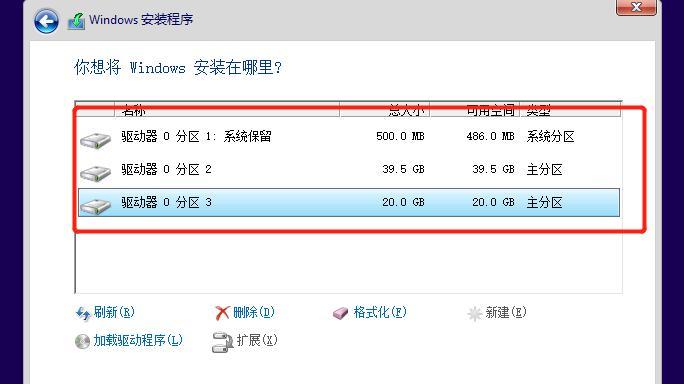
1.下载ISO镜像文件:首先我们需要从官方网站或者第三方网站下载需要安装的操作系统的ISO镜像文件。一定要从正规网站下载,否则可能下载到病毒或者恶意软件。
2.准备一个空的U盘:为了安装操作系统,我们需要将ISO镜像文件写入到U盘中,因此需要准备一个容量足够的U盘,并确保U盘中没有重要文件,否则会被覆盖。
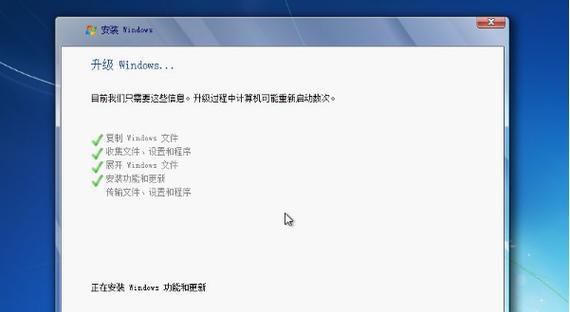
3.下载Rufus软件:为了将ISO镜像文件写入到U盘中,我们需要下载一个名为Rufus的免费软件。Rufus是一个非常小巧、功能强大的软件,可以将ISO镜像文件写入到U盘中,并且支持UEFI和LegacyBIOS。
4.打开Rufus软件:双击打开Rufus软件,然后插入U盘。软件会自动识别插入的U盘,并显示在界面上。
5.选择ISO镜像文件:在Rufus界面中,点击“选择”按钮,然后选择之前下载的ISO镜像文件。
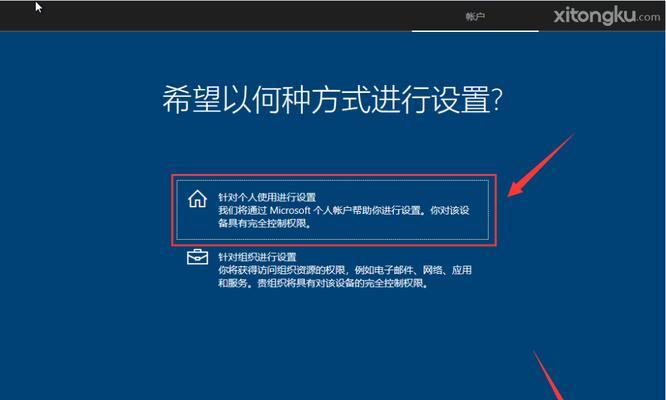
6.选择分区方案:根据自己电脑的系统类型选择UEFI或者LegacyBIOS分区方案。
7.开始写入ISO镜像文件:点击“开始”按钮,Rufus就会将ISO镜像文件写入到U盘中。整个过程可能需要几分钟时间,取决于ISO镜像文件大小和U盘速度。
8.进入BIOS设置:将U盘插入需要安装操作系统的电脑中,然后重新启动电脑。在电脑启动时,按下删除键或者F2键进入BIOS设置界面。
9.选择启动项:在BIOS设置界面中,找到启动选项,并选择U盘作为启动项。然后保存并退出BIOS设置界面。
10.开始安装操作系统:电脑会自动从U盘启动,并进入安装操作系统的界面。按照提示一步一步操作,就可以顺利安装操作系统了。
11.选择安装方式:安装操作系统时,我们可以选择覆盖原来的系统,或者保留原来的系统并在新分区中安装新系统。根据自己的需要选择相应的安装方式。
12.设置管理员账户:安装完操作系统后,需要设置管理员账户和密码。管理员账户具有最高权限,可以对系统进行管理和配置。
13.更新系统补丁:安装完操作系统后,一定要及时更新系统补丁和驱动程序,以确保系统安全性和稳定性。
14.安装常用软件:安装完操作系统后,需要安装一些常用软件,比如浏览器、办公软件、音视频软件等,以满足日常使用需求。
15.备份重要数据:在安装操作系统之前,一定要备份重要数据。如果不小心格式化了硬盘或者U盘,就会永久性丢失数据。因此备份数据是非常重要的。
通过本文的介绍,相信大家已经掌握了使用ISO镜像文件来安装操作系统的方法。使用ISO镜像文件可以避免使用光盘或者U盘,方便快捷。但是在使用ISO镜像文件安装操作系统时,一定要注意备份数据和选择正规下载网站,以避免不必要的麻烦。
版权声明:本文内容由互联网用户自发贡献,该文观点仅代表作者本人。本站仅提供信息存储空间服务,不拥有所有权,不承担相关法律责任。如发现本站有涉嫌抄袭侵权/违法违规的内容, 请发送邮件至 3561739510@qq.com 举报,一经查实,本站将立刻删除。